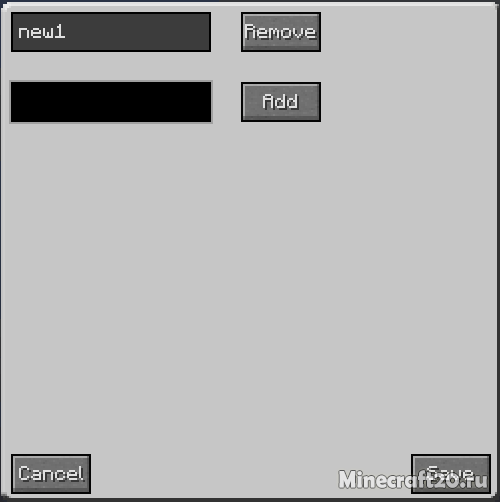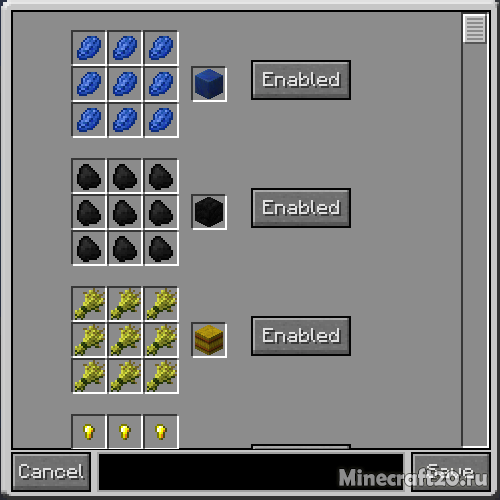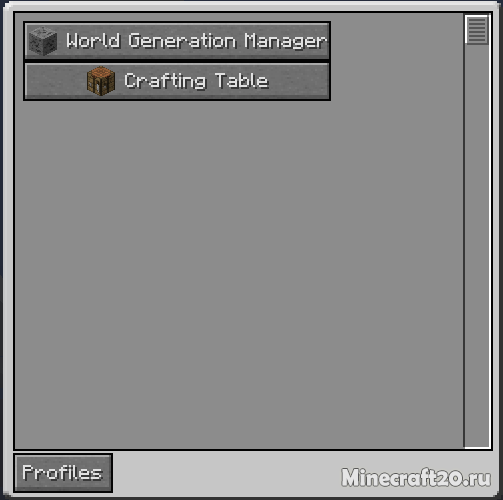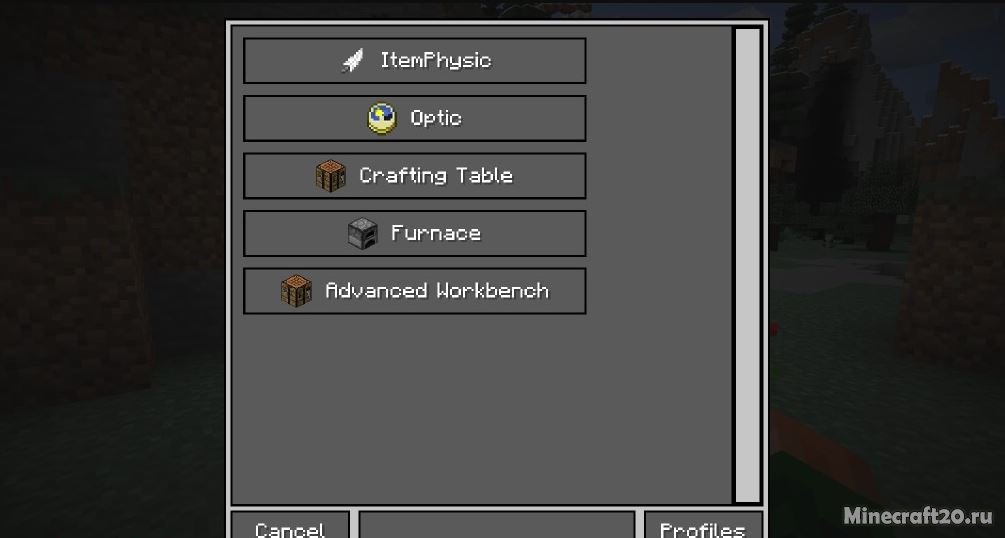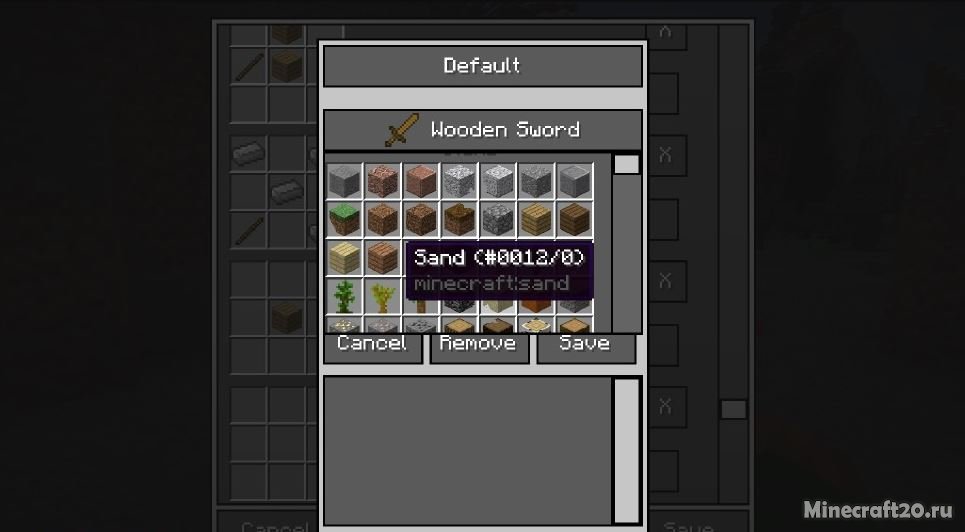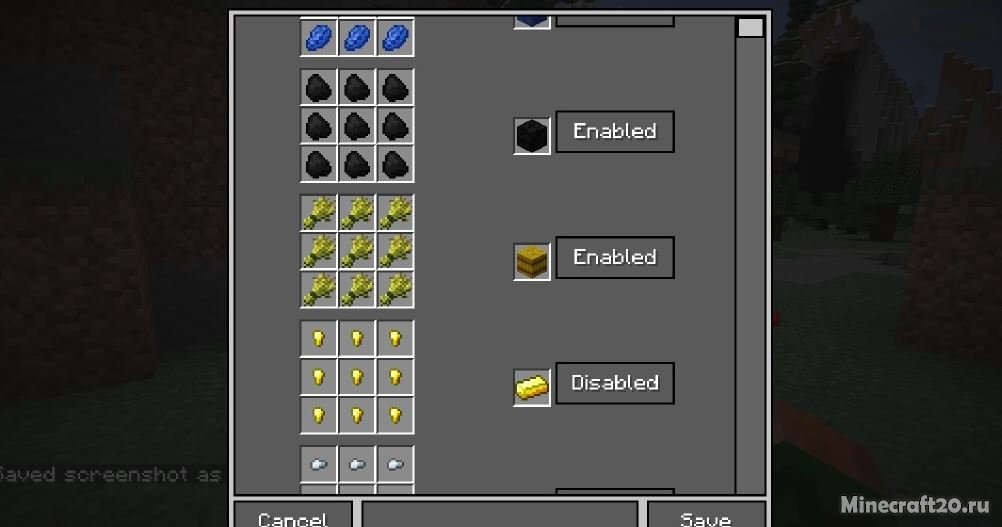Как настроить конфиг мода майнкрафт
Как повысить FPS и устранить лаги в Minecraft
На первый взгляд Minecraft может показаться нетребовательной игрой с довольно простой графикой. Но иногда даже владельцы мощных ПК сталкиваются с низкими показателями FPS. Чтобы устранить эту проблему, необходимо для начала определить, почему Майнкрафт лагает. В некоторых случаях для повышения производительности достаточно всего несколько простых действий. Заметно повысить FPS могут даже владельцы слабых компьютеров, но им для этого придется прибегнуть к максимальной оптимизации.
Возможно, выполнение всего одного пункта позволит тебе играть в Minecraft с достаточным уровнем комфорта.
Установка и настройка Optifine
Настройки графики в стандартном Minecraft довольно ограничены, с их помощью ты сможешь изменять лишь базовые параметры. Провести более тонкую настройку поможет замечательный мод Optifine, который можно установить практически на любую версию игры.
Даже без изменения настроек Optifine зачастую увеличивает количество FPS в Minecraft в 2 раза.
После установки этого мода ты, скорее всего, заметишь значительное улучшение производительности. Если же его будет недостаточно, то всегда можно заняться тонкой настройкой. Проще всего переключить качество графики с «Детально» на «Быстро», а также уменьшить до низких значений дальность прорисовки.
Для владельцев слабых видеокарт очень полезно будет минимизировать или даже вовсе убрать сглаживание. Это можно сделать в разделе «Качество». В Майнкрафте этот параметр имеет не настолько большое влияние на качество картинки, как в большинстве других игр.
Optifine также позволяет детально настроить отображение и анимацию большинства элементов игры. Ты можешь отключить то, что для тебя не имеет большого значения. Всегда полезно убирать тени, иногда это может добавить 15-20 FPS.
Так же Optifine добавляет раздел настроек «Производительность». В нем лучше активировать все пункты, все они могут положительно повлиять на оптимизацию.
Моды для повышения FPS
Многие процессы и функции в Майнкрафте не оптимизированы, что позволяет сторонним разработчикам создавать моды, при помощи которых можно поднимать FPS. Некоторые из них хороши для ванильной версии, другие помогут тебе уменьшить количество лагов в больших сборках. Мы предлагаем список наиболее эффективных и простых в установке модификаций:
Для максимальной эффективности ты можешь использовать сразу несколько модов. Кроме того, все они полностью совместимы с Optifine.
Обновление Java и выделение памяти
Minecraft работает по технологиям Java и потребляет не всю оперативную память, а лишь тот объем, который задан в настройках. Иногда его оказывается недостаточно, особенно если играть с большим количеством модов. Если ты играешь в Майнкрафт через лаунчеры, то изменить выделяемый объем памяти очень просто. Достаточно зайти в настройки и переместить соответствующий ползунок. Для примера скриншот из TLauncher.
Настроить выделение памяти без лаунчера можно и через панель инструментов. Для этого выполни такую последовательность действий:
После этого откроется панель настроек, на которой тебе нужно перейти во вкладку Java и нажать кнопку View.
В появившемся окне можно задать выделение памяти на свое усмотрение. Это делается в столбце Runtime Parameters. В зависимости от количества ОЗУ на твоем компьютере, рекомендуется указывать такие параметры:
Выделяя память для Java, оставляй свободными не менее 1 Гб, иначе появится шанс зависания Windows или вылетов игры.
Если на твоем ПК установлено более 4 Гб оперативной памяти, то лучше скачать 64-битную версию Java. Её всегда можно найти на официальном сайте.
Установка оптимизированных ресурспаков
Заменяя стандартные текстуры, ты можешь добиться заметного уменьшения количества лагов.. Ты можешь выбрать оптимизированный текстурпак или ресурспак для буста ФПС, который не только увеличит производительность, но и улучшит графику в игре. Как правило, лучше всего повышают производительность текстуры для PvP.
Для использования ресурспаков и текстурпаков в Майнкрафт тебе предварительно нужно будет установить Optifine. Поскольку этот мод сам по себе повышает FPS, ты сможешь повысить производительность более чем в два раза.
Мод InGame Config Manager 1.12.2/1.11.2 (Изменение игровых деталей)
InGame Config Manager – мод на Майнкрафт 1.12.2/1.11.2, который позволит каждому игроку внести ряд изменений в игровой процесс. Какие же именно эти изменения могут быть? Теперь вы сможете вносить изменения в различные крафты, а также добавлять самостоятельно новые крафты и даже вносить некоторые новые текстуры с помощью специальной папки в файлах данного мода. Также теперь вы сможете расширять сетки крафтом, а также добавились прочие возможности для крафтов в игре.
Также теперь можно:
Команды
Открывает графический интерфейс для настройки всех вещей
/ConfigManager
Получает или задает значение указанного сегмента
/igcm (value)
Как установить мод
Как зайти в конфиг мода майнкрафт
Misc Configs — добавляет в игру множество новых параметров, которые ранее были скрыты от обычных пользователей. С этим модом, вы сможете полностью изменять все переменные в оригинальной игре, других модификациях и даже на игровом сервере.
Весь список открытых параметров доступен в удобном меню, или в конфиг-файле.
Например, вы можете изменить установленную гравитацию, что сделать игрока более прыгучим. Или произвести большое количество настроек, которые полностью преобразят Майнкрафт 1.12.2.
Как установить модификацию:
Первый шаг: скачайте и установите Minecraft Forge (В лаунчере можно выбрать версию с ним).
Второй шаг: скачайте пакет с модификацией.
Пытался создавать папку сам но не работает все ровно. Вот что пишет The game crashed whilst initializing game.
The game crashed whilst initializing game
Error: org.lwjgl.LWJGLException: Pixel format not accelerated
Дополнено (1). там можно посмотреть отчет об ошибке! Если развернуть то вот: —-Minecraft Crash Report —-
// Surprise! Haha. Well, this is awkward.
Time: 4/12/19 2:55 PM
Description: Initializing game
org.lwjgl.LWJGLException: Pixel format not accelerated
at org.lwjgl.opengl.WindowsPeerInfo.nChoosePixelFormat(Native Method)
at org.lwjgl.opengl.WindowsPeerInfo.choosePixelFormat(WindowsPeerInfo.java:52)
at org.lwjgl.opengl.WindowsDisplay.createWindow(WindowsDisplay.java:247)
at org.lwjgl.opengl.Display.createWindow(Display.java:306)
at org.lwjgl.opengl.Display.create(Display.java:848)
at org.lwjgl.opengl.Display.create(Display.java:757)
at org.lwjgl.opengl.Display.create(Display.java:739)
at bib.at(SourceFile:635)
at bib.aq(SourceFile:458)
at bib.a(SourceFile:404)
at net.minecraft.client.main.Main.main(SourceFile:123)
— Head —
Thread: Client thread
Stacktrace:
at org.lwjgl.opengl.WindowsPeerInfo.nChoosePixelFormat(Native Method)
at org.lwjgl.opengl.WindowsPeerInfo.choosePixelFormat(WindowsPeerInfo.java:52)
at org.lwjgl.opengl.WindowsDisplay.createWindow(WindowsDisplay.java:247)
at org.lwjgl.opengl.Display.createWindow(Display.java:306)
at org.lwjgl.opengl.Display.create(Display.java:848)
at org.lwjgl.opengl.Display.create(Display.java:757)
at org.lwjgl.opengl.Display.create(Display.java:739)
at bib.at(SourceFile:635)
at bib.aq(SourceFile:458)
— Initialization —
Details:
Stacktrace:
at bib.a(SourceFile:404)
at net.minecraft.client.main.Main.main(SourceFile:123)
— System Details —
Details:
Minecraft Version: 1.12.2
Operating System: Windows 7 (amd64) version 6.1
Java Versi
Наверное, многие из пользователей не раз сталкивались с упоминанием утилиты msconfig, разработанной для решения различных проблем ОС Windows 7/8/10. Многие слышали о ней, хотели бы узнать поближе, но не знают, как зайти в msconfig в Windows и начать с ним работать. В данном материале я попытаюсь исправить этот недостаток и расскажу, что это такое msconfig, опишу его функционал и особенности, а также поясню, как запустить утилиту в ОС Windows от 7.
Что такое Msconfig
Функционал утилиты msconfig позволяет эффективно выявлять причины дисфункций в работе вашего ПК, более точно идентифицировать проблемные драйвера, файлы и другие системные компоненты. Она позволяет активировать и деактивировать запуск автоматически загружаемых программ и служб, запускать безопасный режим, проводить подробный мониторинг работы запускаемых файлов и так далее — в общем, осуществлять общую конфигурацию работы вашего ПК.
Запускаем msconfig на Виндовс
Для того чтобы зайти в утилиту msconfig нужно выполнить следующие шаги.
Способ 1. Используем строку поиска (Windows 7,8)
Способ 2. Используем для входа командную строку (Windows 7,8)
Для того чтобы войти в msconfig, нажимаем сочетание клавиш Win+R, в появившейся окне набираем msconfig и жмём Enter.
Способ 4. Отыскиваем программу на жёстком диске (Windows 7)
Идём по пути Windows\System32\ и отыскиваем там файл msconfig.exe. Запускаем его.
Способ 5. Запускаем конфигурацию системы (Windows 10)
Как работать с утилитой msconfig
После запуска утилиты msconfig вы попадёте в меню, которое имеет пять основных вкладок.
Как выглядит работа с msconfig, вы можете посмотреть на видео:
Заключение
Функционал утилиты msconfig позволяет достаточно эффективно проводить ремонт и отладку нашей операционной системы Windows 7/8/10. Вы можете сами устанавливать параметры автозагрузки, тестировать работу системных служб и приложений, проводить полное администрирование вашей машины. При этом приложение msconfig легко запустить с помощью различных способов, что делает его удобным и полезным инструментом в арсенале опытного пользователя. Если вы не были знакомы с тем, как зайти в msconfig и как его использовать, то, быть может, пришло время для более детального знакомства.
как настроить конфиг мода майнкрафт
Мод InGame Config Manager 1.12.2/1.11.2 (Изменение игровых деталей)
InGame Config Manager – мод на Майнкрафт 1.12.2/1.11.2, который позволит каждому игроку внести ряд изменений в игровой процесс. Какие же именно эти изменения могут быть? Теперь вы сможете вносить изменения в различные крафты, а также добавлять самостоятельно новые крафты и даже вносить некоторые новые текстуры с помощью специальной папки в файлах данного мода. Также теперь вы сможете расширять сетки крафтом, а также добавились прочие возможности для крафтов в игре.
Также теперь можно:
Команды
Открывает графический интерфейс для настройки всех вещей
/ConfigManager
Получает или задает значение указанного сегмента
/igcm (value)
Как установить мод
Как настроить EssentialsX (config.yml)
Как настроить EssentialsX | Подробный туториал
Не буду сильно затягивать со вступлением, переходим к самой настройке. Можете использовать сочетание клавиш CTRL + F для быстрого поиска нужного вам параметра.
Все нужные ссылки вы сможете найти в разделе дополнительные материалы.
Первый параметр, ops-name-color — это цвет ника с OP в чате. Символа цветового кода указывать не нужно, можно сразу вписывать букву или цифру. Ссылка на ID цветов будет в описании. Например сейчас у игрока с OP цвет ника будет красным.
Данный параметр отвечает за символ, который будет стоят перед искусственно установленным никнеймом, влияет только на чат. Это относиться к команде / nick с помощью которой вы можете установить себе абсолютно любой ник и чтобы отличать настоящий ник от не настоящего, можно добавлять разные символы перед ним.
Тут и так всё интуитивно понятно, это максимально допустимая длина ника. В подсчёт также включается префикс, так что не ставьте слишком маленькое значение. Советую устанавливать в диапазоне от 18 до 24, так как некоторые плагины не смогут работать при значениях больше, например плагин Party and Friends Extended работает с никами длиной не больше 24 символов.
Через сколько начнётся телепортация. То есть для телепортации игроку нужно будет стоят неподвижно указанное вами число секунд. Может быть полезно для того, чтобы предотвратить телепортации игроков во время ПВП и других ситуаций, избежать которые можно с помощью телепортации.
Параметр указывает длительность защиты после телепортации. Игрок, которого телепортировали не сможет никого бить и его самого не смогут быть. Время указывается в секундах.
Данный параметр отвечает за отправку уведомления игроку, если в него ударила молния через команду / lightning ник. Если вы просто наведёте курсор на игрока и призовёте молнию с помощью команды / lightning без указания ника — никакого оповещения игроку не будет, даже если стоит true.
Список команд, которые вы будете просматривать в режиме слежке (войти в который можно через команду / socialspy ). Тут вы также можете указать команды из других плагинов или же убрать команду, которые не хотите отслеживать. Вы также можете указать ‘*’ для того, чтоб отслеживать абсолютно все команды на вашем сервере.
Чтобы включить какой-либо тип таблички просто уберите комментарий с нужной вам строки, то есть уберите символ решетки. Если включить какую-либо функцию, например balance, функция color автоматически становиться доступной.
Disposal — эта табличка также будет вести себя как одинарный сундук, только вещи, положение в нее будут исчезать. Disposal. Для использования нужно разрешение — essentials.signs.use.disposal.
Сколько раз можно выполнять какие-либо действия с табличками каждому игроку. То есть значение 4 означает что игрок сможет использовать 4 таблички в 1 секунду. Автор плагина рекомендует ставит значения от 1 до 20, где 1 — минимальная нагрузка, а 20 — это почти гарантированные лаги.
Разрешить использовать старые ID в 1.13 и выше на уже установленных табличках. Вы не сможете использовать ID предметов на новых табличках, но данная настройка позволит взаимодействовать игрокам с табличками, которые были установлены на ниже 1.13.
Этот параметр полезен, если у вас установлен какой-либо плагин, который также использует таблички, например табличку kit и вы не хотите чтобы EssentialsX обрабатывал этот тип таблички, просто укажите его ниже.
Тут вы можете запустить batch или bash команды, которые будут выполняться с интервалом указанным ниже. Это может быть как сохранение мира так и абсолютно любая команда.
С каким интервалом в минутах будет выполняться команда указанная в секции command. Если хотите включить данную функцию, уберите комментарий с command.
Режим отладки, включайте если у вас что-то не работает по непонятной причине или вам нужно проследить выполнение какой-либо команды. В консоль будет выводить расширенная информация где вы сможете найти ошибку или понять что не так сделали. Если всё работает, не нужно трогать данный параметр.
Поднятие вещей с земли когда игрок AFK. False означает что во время AFK игрок сможет подбирать вещи, а true — не сможет.
То же самое, только уже для сообщения о выходе игрока с сервера.
Через сколько секунд после входа на сервер игрок сможет наносить урон.
Максимальная скорость полёта. Указывать в диапазоне от 0.1 до 1.0.
Максимальная скорость ходьбы. Диапазон тот же.
Задержка на использование команд. Начнём по порядку, чтобы поставить задержку на команду, нужно написать саму команду без слеша (/), а затем через двоеточие время в секундах. Если вы хотите поставить задержку на любую команду содержащую i, нужно с двух сторон выделить ее звёздочками (*i*). Также поддерживается regex. Задержка будет срабатывать даже если у игрока нет разрешения на команду, что конечно не всегда хорошо.
Будет ли сбрасываться задержка на команды после перезагрузки сервера. True — значит что даже если перезагрузить сервер задержка на следующие использование всё равно останется.
Позволит игроку во время нажатия на SHIFT покупать или продавать сразу несколько предметов.
Через сколько запрос на телепортацию автоматически отменяется. Если указать 0, то запрос не будет истекать.
Будут ли выводиться в консоль команды с командных блоков. True означает что любая команда выполнена командным блоком будет выводиться в консоль с координатами командного блока и самой командой.
Начальный баланс, то есть сколько у игрока будет денег при первом заходе на сервер. Указывать цифру без каких-либо символов.
Стоимость выполнения команды. Указываете команду без слеiа и через двоеточие ее стоимость. При выполнении будет проверяться есть ли у игрока разрешение на эту команду или нет, если разрешения нет, деньги не будут списываться с баланса игрока. Но будьте с этим осторожны, так как игрок платит за выполнение команды, не в зависимости от контекста, то есть если поставить стоимость команды / god 100 долларов, то как при включении так и при выключении с игрока будут списывать деньги.
Символ, которым будет обозначаться валюта. Можно менять на спец символы, только кодировка документа должна быть в UTF-8. Текущую кодировку в Notepad ++ можно посмотреть в нижнем правом углу. Если у вас другая кодировка тогда подымаемся в верхний левый угол, ищем кодировка, затем преобразовать в UTF-8 без BOM и сохраняем.
Если включить этот параметр, все транзакции с серверной валютой будут записываться.
Ниже в закомментированных строках автор пишет что в зависимости от языка валюта будет отображаться по разному. Не думаю что стоит на этом останавливаться.
А вот Essentials Spawn пропускать не буду. Для работы данного раздела вам понадобиться установить essentialsspawn. jar из архива, скаченного вами ранее.
Это небольшой раздел и включает он в себя пару настроек. Сразу обращаю ваше внимание на то, что все настройки из этого раздела, то есть из раздела newbies применяться к игрокам, которые впервые заходят на ваше сервер, для удобства я буду называть их новичками или просто игроками.
Сообщение, которое будет выводиться игроку при заходе на сервер впервые. заменяется на ник игрока. Можно использовать цветовые коды. Если нужно отключить данную функцию, оставьте поле пустым.
Какой кит будет выдаваться новичку. Если хотите отключить, также оставьте поле пустым.
Телепортировать всех игроков, которые заходят на сервер на точку спавна. Для полноценной работы нужно настроить параметр ниже.
ДОПОЛНИТЕЛЬНЫЕ МАТЕРИАЛЫ
➤ Скачать архив (EssentialsX) — ссылка
➤ Vault — ссылка
➤ Сайт для работы с Юникодом (для перевода EssentialsX) — ссылка
➤ ID цветов — ссылка
➤ Страница c правами (пермишенами) для EssentialsX — ссылка
☛ BisectHosting (Майнкрафт хостинг) — ссылка (скидка 25% при вводе промо кода mr_dsa1)
✔ Поддержать канал и открыть доступ к эксклюзивному контенту (Boosty) — ссылка
Мое видео на YouTube
КОНЕЦ
Как зайти в конфиг мода майнкрафт
Misc Configs — добавляет в игру множество новых параметров, которые ранее были скрыты от обычных пользователей. С этим модом, вы сможете полностью изменять все переменные в оригинальной игре, других модификациях и даже на игровом сервере.
Весь список открытых параметров доступен в удобном меню, или в конфиг-файле.
Например, вы можете изменить установленную гравитацию, что сделать игрока более прыгучим. Или произвести большое количество настроек, которые полностью преобразят Майнкрафт 1.12.2.
Как установить модификацию:
Первый шаг: скачайте и установите Minecraft Forge (В лаунчере можно выбрать версию с ним).
Второй шаг: скачайте пакет с модификацией.
Пытался создавать папку сам но не работает все ровно. Вот что пишет The game crashed whilst initializing game.
The game crashed whilst initializing game
Error: org.lwjgl.LWJGLException: Pixel format not accelerated
Дополнено (1). там можно посмотреть отчет об ошибке! Если развернуть то вот: —-Minecraft Crash Report —-
// Surprise! Haha. Well, this is awkward.
Time: 4/12/19 2:55 PM
Description: Initializing game
org.lwjgl.LWJGLException: Pixel format not accelerated
at org.lwjgl.opengl.WindowsPeerInfo.nChoosePixelFormat(Native Method)
at org.lwjgl.opengl.WindowsPeerInfo.choosePixelFormat(WindowsPeerInfo.java:52)
at org.lwjgl.opengl.WindowsDisplay.createWindow(WindowsDisplay.java:247)
at org.lwjgl.opengl.Display.createWindow(Display.java:306)
at org.lwjgl.opengl.Display.create(Display.java:848)
at org.lwjgl.opengl.Display.create(Display.java:757)
at org.lwjgl.opengl.Display.create(Display.java:739)
at bib.at(SourceFile:635)
at bib.aq(SourceFile:458)
at bib.a(SourceFile:404)
at net.minecraft.client.main.Main.main(SourceFile:123)
— Head —
Thread: Client thread
Stacktrace:
at org.lwjgl.opengl.WindowsPeerInfo.nChoosePixelFormat(Native Method)
at org.lwjgl.opengl.WindowsPeerInfo.choosePixelFormat(WindowsPeerInfo.java:52)
at org.lwjgl.opengl.WindowsDisplay.createWindow(WindowsDisplay.java:247)
at org.lwjgl.opengl.Display.createWindow(Display.java:306)
at org.lwjgl.opengl.Display.create(Display.java:848)
at org.lwjgl.opengl.Display.create(Display.java:757)
at org.lwjgl.opengl.Display.create(Display.java:739)
at bib.at(SourceFile:635)
at bib.aq(SourceFile:458)
— Initialization —
Details:
Stacktrace:
at bib.a(SourceFile:404)
at net.minecraft.client.main.Main.main(SourceFile:123)
— System Details —
Details:
Minecraft Version: 1.12.2
Operating System: Windows 7 (amd64) version 6.1
Java Versi
Наверное, многие из пользователей не раз сталкивались с упоминанием утилиты msconfig, разработанной для решения различных проблем ОС Windows 7/8/10. Многие слышали о ней, хотели бы узнать поближе, но не знают, как зайти в msconfig в Windows и начать с ним работать. В данном материале я попытаюсь исправить этот недостаток и расскажу, что это такое msconfig, опишу его функционал и особенности, а также поясню, как запустить утилиту в ОС Windows от 7.
Что такое Msconfig
Функционал утилиты msconfig позволяет эффективно выявлять причины дисфункций в работе вашего ПК, более точно идентифицировать проблемные драйвера, файлы и другие системные компоненты. Она позволяет активировать и деактивировать запуск автоматически загружаемых программ и служб, запускать безопасный режим, проводить подробный мониторинг работы запускаемых файлов и так далее — в общем, осуществлять общую конфигурацию работы вашего ПК.
Запускаем msconfig на Виндовс
Для того чтобы зайти в утилиту msconfig нужно выполнить следующие шаги.
Способ 1. Используем строку поиска (Windows 7,8)
Способ 2. Используем для входа командную строку (Windows 7,8)
Для того чтобы войти в msconfig, нажимаем сочетание клавиш Win+R, в появившейся окне набираем msconfig и жмём Enter.
Способ 4. Отыскиваем программу на жёстком диске (Windows 7)
Идём по пути Windows\System32\ и отыскиваем там файл msconfig.exe. Запускаем его.
Способ 5. Запускаем конфигурацию системы (Windows 10)
Как работать с утилитой msconfig
После запуска утилиты msconfig вы попадёте в меню, которое имеет пять основных вкладок.
Как выглядит работа с msconfig, вы можете посмотреть на видео:
Заключение
Функционал утилиты msconfig позволяет достаточно эффективно проводить ремонт и отладку нашей операционной системы Windows 7/8/10. Вы можете сами устанавливать параметры автозагрузки, тестировать работу системных служб и приложений, проводить полное администрирование вашей машины. При этом приложение msconfig легко запустить с помощью различных способов, что делает его удобным и полезным инструментом в арсенале опытного пользователя. Если вы не были знакомы с тем, как зайти в msconfig и как его использовать, то, быть может, пришло время для более детального знакомства.